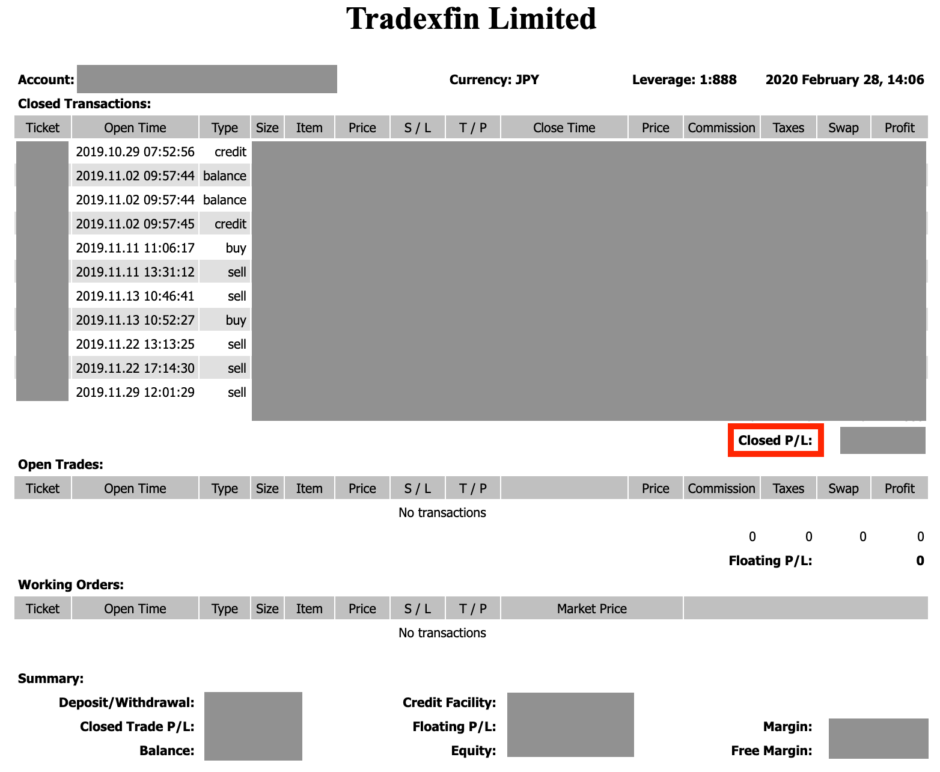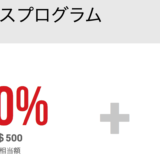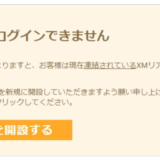確定申告では、申告する年間所得の取引報告書(損益報告書)を提出します。FXでは業者ごとに取引履歴を取得します。
XMTrading(エックスエム)も口座(プラットフォーム)単位で、取引履歴をダウンロードできます。年間所得は報告書の確定損益(Closed P/L)で判断します。
確定申告の所得内容で入力する名称は「Tradexfin Limited」、場所は「F20, 1st Floor, Eden Plaza, Eden Island, Seychelles」です(カスタマーに確認しました)。
好きなところから見る
MT4・MT5で取引履歴をダウンロードする手順
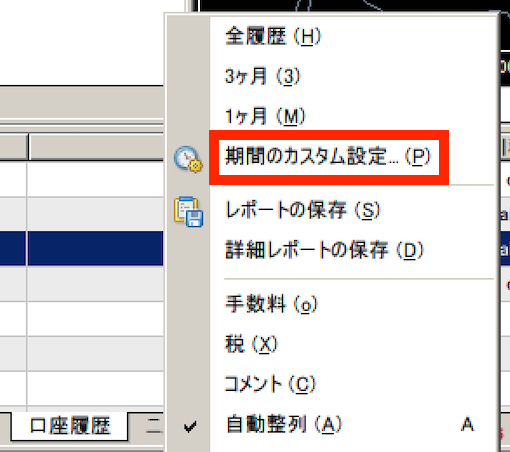
口座履歴で右クリックをして、期間のカスタム設定を選びます。
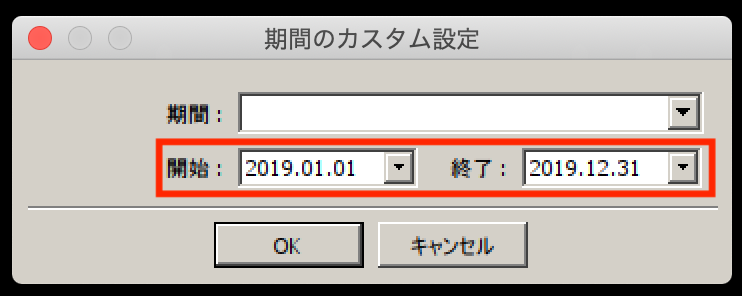
確定申告する年で開始を1月1日、終了を12月31日にしてOKをクリックします。
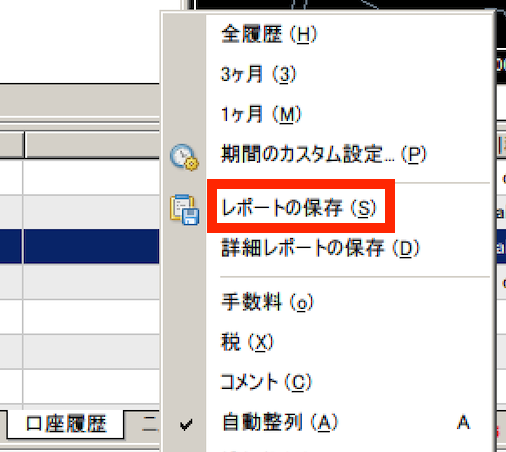
また口座履歴で右クリックをして、レポートの保存を選びます。
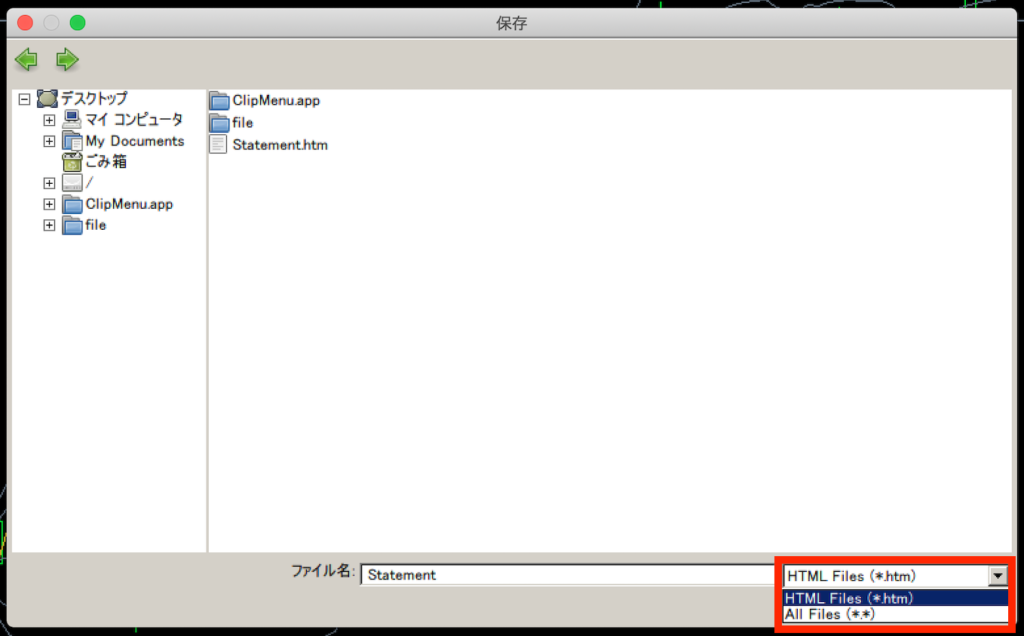
ファイル形式は2種類あります。
ファイルの形式(拡張子)
- HTML Files(htm)
HTML形式なのでブラウザに表示されます。PDF保存も可能です。 - ALL Files
xlsx、xls、csvをファイル名で指定すれば、エクセル保存もできます。

HTMLファイルをブラウザで開いて、右クリックで印刷→送信先「PDFに保存」を選べばPDF形式になります。
XMTradingの取引報告書の見方
年間所得に加えるのは、確定損益(Closed P/L)です。
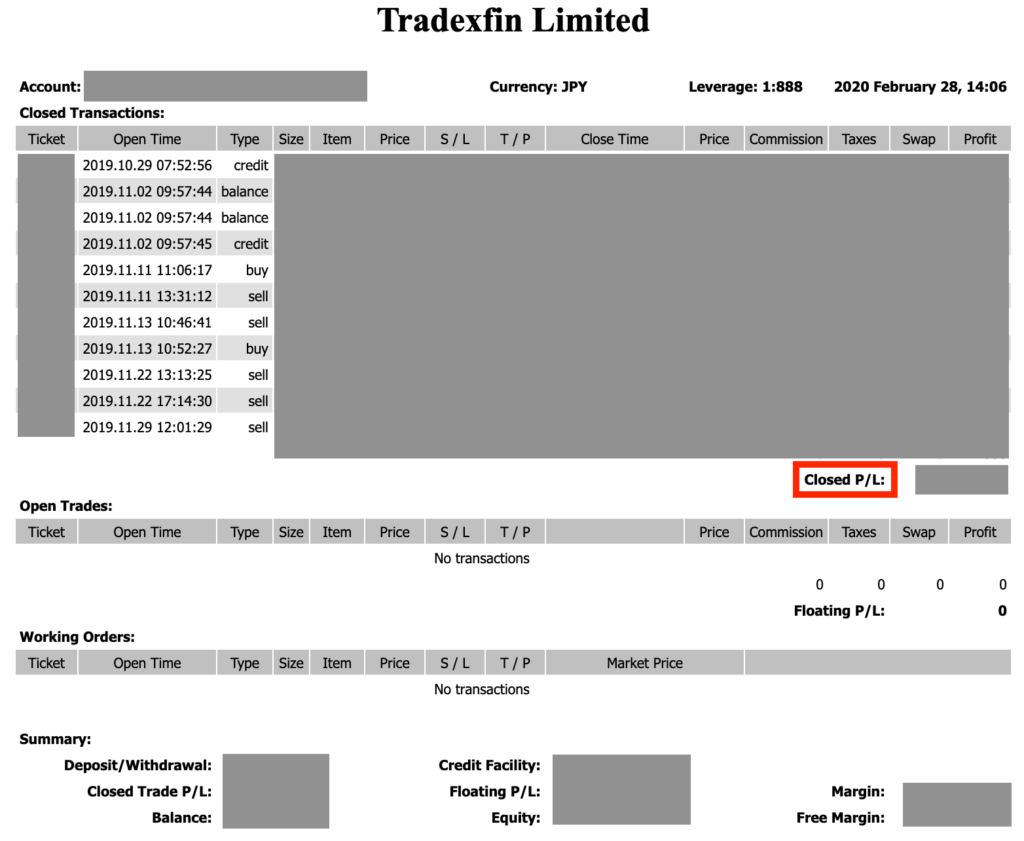
取引報告書の項目
- Closed P/L:確定損益
- Floating P/L:含み損益
- Closed Transactions:入出金と決済履歴
- Open Trades:保有中のポジション
- Working Orders:未約定の注文
- Deposit/Withdrawal:入金と出金額
- Balance:取引後の残高
- Credit Facility:ボーナスなどの特典
- Equity:有功証拠金
- Margin:必要証拠金
- Free Margin:余剰証拠金
XMTradingの取引履歴はスマホアプリでも閲覧は可能
XMの取引履歴は、MT4・MT5のスマホアプリでも見れます。サッと確認したい時に便利です。
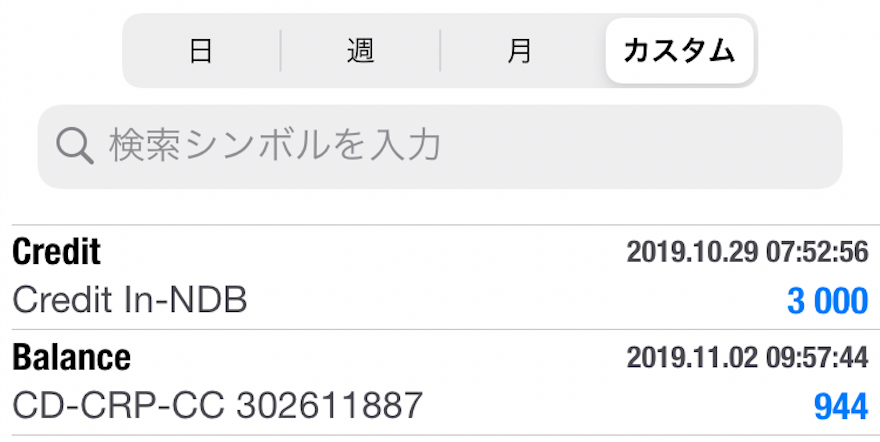
ただしダウンロードはできないので、スマホにファイルを残す場合はパソコンから共有しましょう。